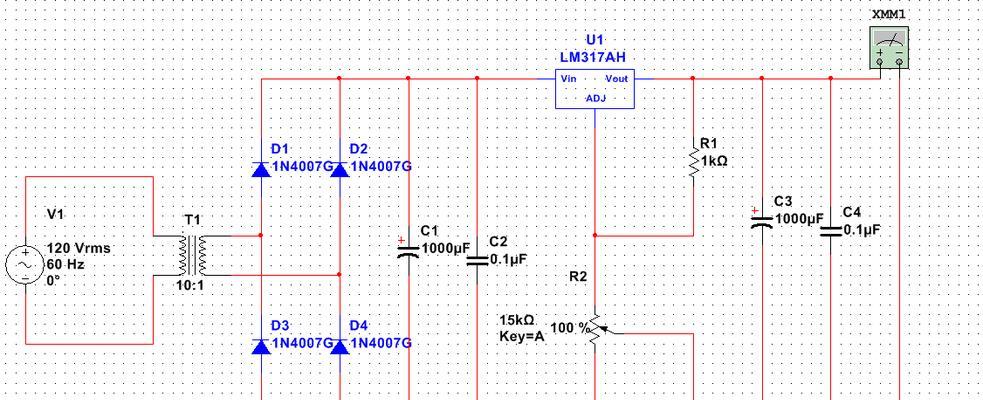解决台式电脑无法通过路由器上网的问题(排查和修复连接路由器但无法上网的台式电脑故障)
游客 2024-08-24 15:27 分类:电脑知识 54
在现代生活中,我们经常使用台式电脑来进行各种网络活动,而连接到路由器上网是最常见的方式之一。然而,有时候我们会发现台式电脑连上了路由器,但却无法正常上网。这种情况可能会带来很多麻烦,所以我们需要了解如何解决这个问题。

检查物理连接
1.检查电源线是否插入并接通电源。
2.确认网线是否正确插入到电脑的网口和路由器的LAN口。
3.检查网线是否损坏或折断,如果有问题,更换一个新的网线。
检查IP配置
4.在台式电脑上点击“开始”按钮,进入“控制面板”。
5.选择“网络和Internet”,再选择“网络和共享中心”。
6.在左侧菜单中选择“更改适配器设置”。
7.右键点击正在使用的网络连接,选择“属性”。
8.在弹出窗口中双击“Internet协议版本4(TCP/IPv4)”。
9.确保“获取IP地址自动”和“获取DNS服务器地址自动”选项被选中。
检查防火墙和安全软件设置
10.检查防火墙是否阻止了网络连接,尝试关闭防火墙后再次尝试上网。
11.检查杀毒软件或其他安全软件的设置,确保它们不会阻止网络连接。
重启路由器和电脑
12.尝试重启路由器和电脑,有时候这个简单的步骤就能解决问题。
更新驱动程序
13.确认网卡驱动程序是最新版本。打开设备管理器,找到“网络适配器”,右键点击网卡,选择“更新驱动程序”。
尝试使用固定IP地址
14.如果以上方法都无效,可以尝试手动设置一个固定的IP地址,确保与路由器处于同一网段。
联系网络服务提供商
15.如果仍然无法解决问题,可能是网络服务提供商的原因。联系他们并向其报告你的问题。
通过排查物理连接、检查IP配置、防火墙和安全软件设置、重启路由器和电脑、更新驱动程序、尝试使用固定IP地址以及联系网络服务提供商等方法,我们可以解决台式电脑无法通过路由器上网的问题。如果以上方法都无效,建议寻求专业人士的帮助,以确保网络连接正常。
排除故障
如今,互联网已经成为人们生活中不可或缺的一部分。然而,有时我们可能会遇到电脑无法通过路由器连接网络的问题。对于使用台式电脑的用户来说,这种问题可能比较常见。本文将提供一些解决方法,帮助您解决台式电脑无法通过路由器上网的困扰。
检查网络连接状态
我们需要确认是否有网络连接问题。请检查电脑右下角的网络图标,如果显示无网络连接或有叹号提示,那么问题可能出现在网络连接上。
确保电脑与路由器连接稳定
确定网络连接正常后,我们应该检查电脑与路由器的物理连接是否稳定。确保网线或无线连接插头没有松动或损坏,并确认它们已正确连接到台式电脑和路由器上。
重新启动路由器和电脑
如果物理连接没有问题,我们可以尝试重新启动路由器和电脑。有时候,这个简单的方法就能解决无法上网的问题。请先关闭电脑,然后断开路由器的电源,等待几分钟后再重新连接路由器电源,并重新启动电脑。
检查IP地址设置
如果重新启动后问题仍然存在,我们可以检查电脑的IP地址设置。在Windows系统中,点击“开始”菜单,选择“控制面板”,然后点击“网络和Internet”选项,接着点击“网络和共享中心”,在左侧面板选择“更改适配器设置”。找到当前连接的适配器,右键点击选择“属性”,双击“Internet协议版本4(TCP/IPv4)”,确保“自动获取IP地址”和“自动获取DNS服务器地址”选项被勾选。
清除DNS缓存
DNS缓存问题也可能导致无法上网。我们可以通过清除DNS缓存来解决这个问题。打开命令提示符,输入“ipconfig/flushdns”命令,然后按下回车键,等待命令执行完毕。
关闭防火墙和杀毒软件
有时候,防火墙或杀毒软件可能会阻止电脑与路由器之间的通信,导致无法上网。我们可以尝试关闭防火墙和杀毒软件,然后再次尝试连接网络。
重置路由器
如果以上方法都无法解决问题,我们可以尝试重置路由器。请注意,重置路由器将恢复出厂设置,这意味着您需要重新配置路由器的设置和密码。在路由器背面通常有一个小孔,使用针或牙签长按几秒钟,直到指示灯闪烁,然后释放按钮。
更新网络适配器驱动程序
有时候,网络适配器驱动程序过时或损坏也会导致无法上网。我们可以尝试更新网络适配器驱动程序来解决这个问题。打开设备管理器,找到“网络适配器”选项,右键点击选择“更新驱动程序”,然后选择自动搜索更新。
检查路由器设置
如果以上方法都没有效果,我们可以检查路由器的设置。登录路由器管理界面,确认WAN口设置、无线设置、安全设置等是否正确配置,并确保没有启用任何限制访问的功能。
联系网络服务提供商
如果经过上述步骤仍无法解决问题,可能是网络服务提供商的问题。您可以联系网络服务提供商的客服,并提供详细的问题描述和您已经尝试的解决方法,以便他们能够提供进一步的帮助。
考虑更换网络适配器或路由器
在某些情况下,电脑或路由器硬件可能存在问题,导致无法上网。如果以上方法都没有效果,您可以考虑更换网络适配器或路由器来解决问题。
保持系统及时更新
及时更新操作系统和相关驱动程序也是确保电脑能够正常上网的重要因素。经常检查系统更新,并安装最新的安全补丁和驱动程序。
加强网络安全保护
在解决无法上网问题的同时,我们也应该注重网络安全保护。确保台式电脑安装了可靠的杀毒软件和防火墙,并定期进行病毒扫描和系统清理。
参考网络技术论坛和教程
除了本文提供的解决方法,还可以参考一些网络技术论坛和教程。这些资源可能提供更多针对具体情况的解决方案,帮助您解决台式电脑无法通过路由器上网的问题。
无法通过路由器上网可能是非常困扰的问题,但通过排除故障和采取相应的解决方法,我们通常可以恢复网络连接。希望本文提供的解决方法对您有所帮助,让您的台式电脑重新连接互联网。如问题依然存在,建议寻求专业人士的帮助。
版权声明:本文内容由互联网用户自发贡献,该文观点仅代表作者本人。本站仅提供信息存储空间服务,不拥有所有权,不承担相关法律责任。如发现本站有涉嫌抄袭侵权/违法违规的内容, 请发送邮件至 3561739510@qq.com 举报,一经查实,本站将立刻删除。!
- 最新文章
- 热门文章
-
- 苹果笔记本出现8024错误应如何解决?
- 秘密停车时如何用手机拍照?拍照技巧有哪些?
- 华为手机拍照时镜头被遮挡如何调整?
- hkc电脑声音外放设置方法是什么?如何确保音质最佳?
- 苹果最新款笔记本电脑屏幕尺寸是多少?
- 苹果笔记本怎么打乘号?如何在苹果笔记本上输入乘号?
- 电脑如何配置多个蓝牙耳机?设置过程中可能会遇到哪些问题?
- 电脑外接音响声音小怎么办?如何调整音量?
- 电脑偶尔黑屏闪屏是为何?如何预防和解决?
- 手机拍照能不能精修呢怎么回事?如何进行手机照片精修?
- 电脑主机为什么自动关机?
- 编程笔记本电脑独显怎么设置?性能优化方法是什么?
- 如何快速将照片传到手机?闺蜜拍照后怎么分享?
- 笔记本电脑显存容量一般是多少?如何查看显存大小?
- 夸克占内存怎么清理?电脑内存不足如何释放?
- 热评文章
-
- 十殿阎罗武将攻略怎么玩?有哪些技巧和常见问题解答?
- 做任务获取经验有哪些技巧?如何快速提升经验值?
- 正式进军手游圈?新入局者如何快速占领市场?
- 交易平台推荐?如何选择适合自己的交易平台?
- Switch两个版本哪个更值得买?对比评测告诉你真相!
- 重金属系列枪械有哪些特点?如何选择适合自己的枪械?
- 10款神器App有哪些?如何挑选适合自己的高质量应用?
- 境界划分介绍是什么?如何理解不同境界的含义?
- 三职业玩法介绍?如何选择适合自己的角色?
- 如何快速掌握最新游戏玩法秘籍?分享常见问题及解决方法?
- 游戏故事概要是什么?如何理解游戏中的故事线?
- 手机游戏推荐?2024年有哪些热门手机游戏值得玩?
- 龙城飞将介绍?龙城飞将有哪些特点和常见问题?
- 圣痕新版实用攻略?如何快速掌握新版本的使用技巧?
- 暗黑2重制版攻略怎么找?哪里有最全的暗黑2重制版攻略?
- 热门tag
- 标签列表